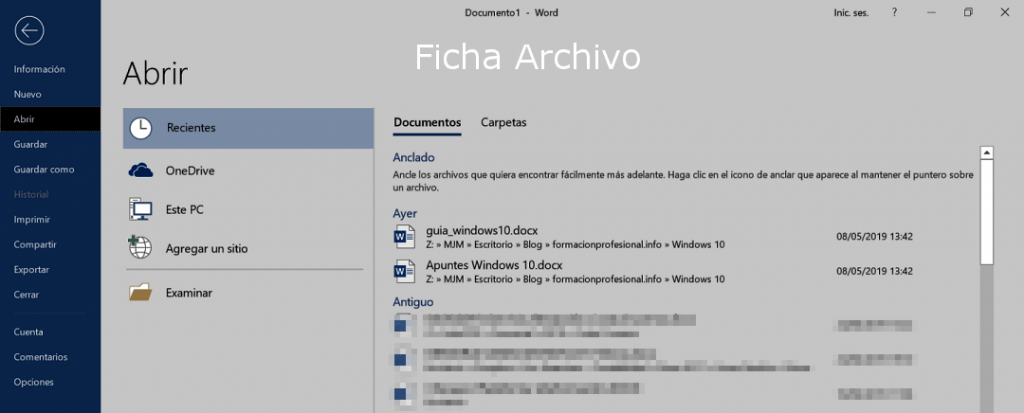Introducción a la ficha Archivo de Word.
La Ficha Archivo se ha rediseñado, ahora presenta el siguiente aspecto. En la versión 2016 y 2019 son similares:
Incluye un menú con los apartados:
La pestaña Información: Permite proteger e inspeccionar el documento y el control de versiones. Indica las propiedades del documento como el nº de páginas y palabras, su creador, la última modificación …
Nuevo: Ofrece la posibilidad de abrir un documento en blanco, plantillas o dar un Paseo por Word (breve presentación).
Abrir: Permite consultar los documentos recientemente abiertos, y abrir ficheros de Onedrive o del Equipo local, se pueden agregar otros sitios o repositorios de archivos de la intranet o de Internet.
Los habituales Imprimir, Guardar y Guardar como …
Compartir, incluye las opciones Invitar a personas / Guardar en la nube, Enviar por Correo electrónico, Presentar en línea y Publicar en blog.
En Exportar podemos Crear documento PDF / XPS y Cambiar el tipo de archivo y Cerrar (Alt+F4).
Cuenta, para iniciar sesión en Office.com. Incluye la información del producto y de su activación.
Finalmente Opciones de Word, abre el cuadro de diálogo con las opciones generales de funcionamiento del procesador de textos.
El menú Archivo permite proteger el documento definiendo los permisos que otorgamos a otros usuarios para modificar un documento.
Proteger documento permite:
- Abrir siempre como sólo lectura,
- Cifrar contraseña,
- Restringir edición de otros usuarios,
- Restringir el acceso para editar copiar o imprimir,
- Agregar una firma digital para garantizar la integridad del documento.
- Y Marcar como final para indicar a los lectores que es la versión definitiva.
Comprobar si hay problemas permite, ver las propiedades del documento, tales como el autor y fecha de creación. También permite comprobar la compatibilidad con versiones anteriores y realizar un test de accesibilidad.
Otras opciones, menos habituales son por ejemplo, las opciones de autocorrección, muy necesarias como asistente para evitar errores ortográficos o ahorrar tiempo con acciones como poner mayúscula automáticamente después de cada punto.
Te animamos, a que revises este cuadro de configuración y personalices su funcionamiento según tus hábitos y gustos de escritura …
Regresar al índice del curso Word …